1.8 เทคนิคเพิ่มยอดขาย

ริชเมสเสจ (Rich Message)
ริชเมสเสจ (Rich Message) คือ การส่งรูปขนาดใหญ่ เต็มหน้าจอแชท ช่วยให้คอนเทนต์ของคุณน่าสนใจยิ่งขึ้น โดย สามารถใส่ลิ้งก์ URL ไปยังเว็บไซต์หรือโพสต์ที่ต้องการได้
การสร้างเมสเสจต่าง ๆ ทั้งริชเมสเสจ, ริชวิดีโอเมสเสจ, และการ์ดแมสเสจ สามารถสร้างได้บนคอมพิวเตอร์เท่านั้น แต่ คุณสามารถส่งให้ผู้ติดตามได้ผ่านทั้งคอมพิวเตอร์และ แอปพลิเคชัน
วิธีการสร้างริชเมสเสจ
1. เข้าไปที่เว็บไซต์ manager.line.biz (LINE Official Account Manager)
*แนะนำให้ใช้ Google Chrome
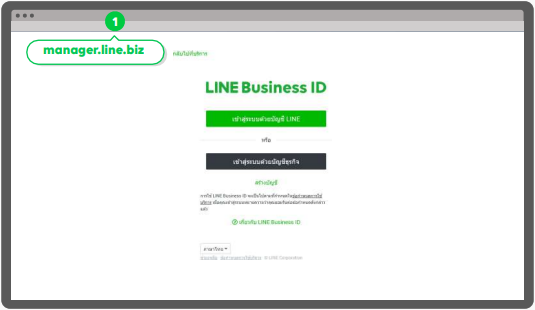
2. คลิก 'ริชเมสเสจ'

3. คลิก 'สร้างใหม่' เพื่อสร้างริชเมจเสจ
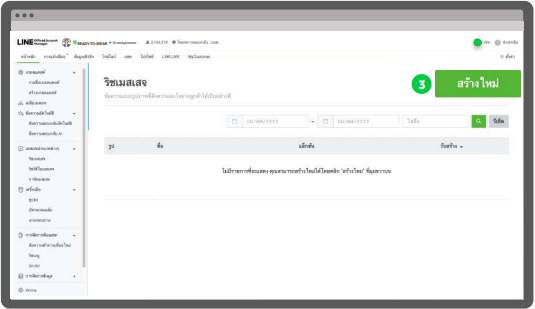
4. ตั้งชื่อริชเมสเสจ
ชื่อจะถูกแสดงในการแจ้งเตือนบน LINE Chat ดังนั้น คุณสามารถตั้งชื่อตั้งชื่อให้ดึงดูดความสนใจ โดยสามารถใส่ข้อความได้สูงสุด 100 ตัวอักษร
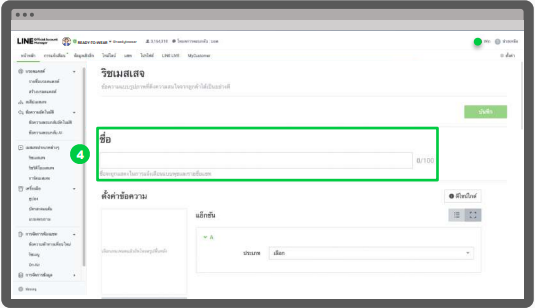
5. คลิก 'เลือกเทมเพลต' จากนั้นใส่รูปพื้นหลังริชเมสเสจ
สามารถอัพโหลดรูปที่เตรียมไว้ หรือ สร้างรูปใหม่ได้ นอกจากนี้ สามารถคลิก 'ดีไซน์ไกด์' เพื่อดูขนาดรูปและดาวน์โหลดเทมเพลตรูปแบบต่าง ๆ
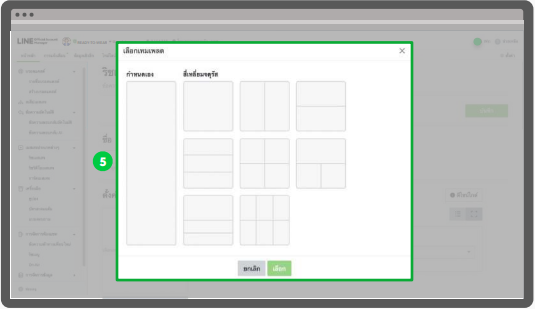
6. กำหนด 'แอ็กชัน' จากนั้นคลิก 'บันทึก'
จำนวนจุดแอ็กชันจะขึ้นอยู่กับเทมเพลตที่เลือก โดยคุณสามารถกำหนดได้ 2 ประเภท ดังนี้
ลิงก์ : ระบุลิงก์ URL ไปเว็บไซต์หรือโพสต์ที่ต้องการ โดยสามารถใส่ข้อความในป้ายแอ็กชันในกรณีที่
แสดงผลบนอุปกรณ์ที่ไม่รองรับ
คูปอง : เลือกแสดงคูปอง โดยสามารถใส่ข้อความในป้ายแอ็กชันในกรณีที่แสดงผลบนอุปกรณ์ที่ไม่
รองรับ

วิธีสร้างริชวิดีโอเมสเสจ
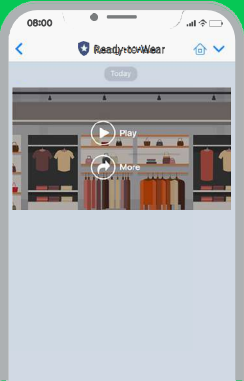
ริชวิดีโอเมสเสจ (Rich Video Message)
ริชวิดีโอเมสเสจ (Rich Video Message) คือ การส่ง คลิปวิดีโอเต็มหน้าจอแชทที่เล่นอัตโนมัติรองรับทั้งวิด๊โอแนว นอน แนวตั้ง และสี่เหลี่ยมจัตุรัส
วิดีโอขนาดใหญ่แบบนี้ทำให้สินค้าหรือบริการของคุณดู น่าสนใจยิ่งขึ้น แถมสามารถเพิ่มลิงก์หลังวิดีโอจบ เพื่อพา ลูกค้าไปยังเว็บไซต์หรือโพสต์ที่ต้องการ
การสร้างเมสเสจต่าง ๆ ทั้งริชเมสเสจ, ริชวิดีโอเมสเสจ, และการ์ดแมสเสจ สามารถสร้างได้บนคอมพิวเตอร์เท่านั้น แต่ คุณสามารถส่งให้ผู้ติดตามได้ผ่านทั้งคอมพิวเตอร์และ แอปพลิเคชัน
วิธีการสร้างวิดีโอริชเมสเสจ
1. เข้าไปที่เว็บไซต์ manager.line.biz (LINE Official Account Manager)
*แนะนำให้ใช้ Google Chrome
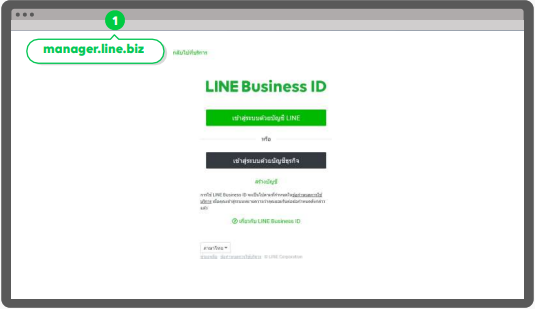
2. คลิก 'ริชวิดีโอเมสเสจ'

3. คลิก 'สร้างใหม่' เพื่อสร้างริชวิดีโอเมสเสจ
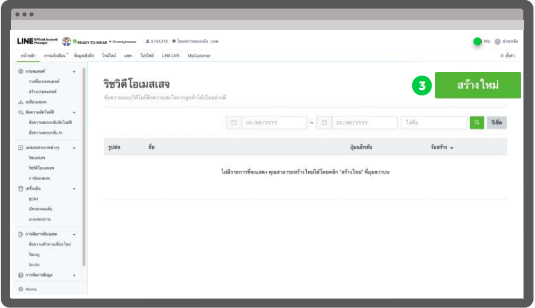
4. ตั้งชื่อริชวิดีโอเมสเสจ
ชื่อจะถูกแสดงในการแจ้งเตือนบน LINE Chat ดังนั้น คุณสามารถตั้งชื่อตั้งชื่อให้ดึงดูดความสนใจโดยสามารถใส่ข้อความได้สูงสุด 100 ตัวอักษร
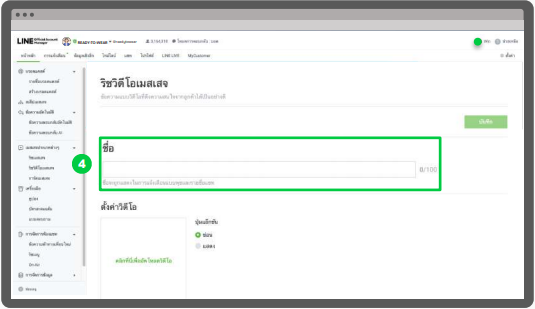
5. ตั้งค่าวิดีโอ จากนั้นคลิก ‘บันทึก’
สามารถอัพโหลดวิดีโอขนาดไม่เกิน 200 MB โดยสามารถตั้งค่าวิดีโอ ดังนี้
ปุ่มแอ็กชัน : เลือก ‘ซ่อน’ หรือ ‘แสดง’ ปุ่ม
ลิงก์ : ระบุลิงก์ URL เว็บไซต์หรือโพสต์ที่ต้องการ
ข้อความบนปุ่มแอ็กชัน : เลือกข้อความ หรือ ระบุข้อความที่ต้องการให้แสดงบนปุ่มแอ็กชัน
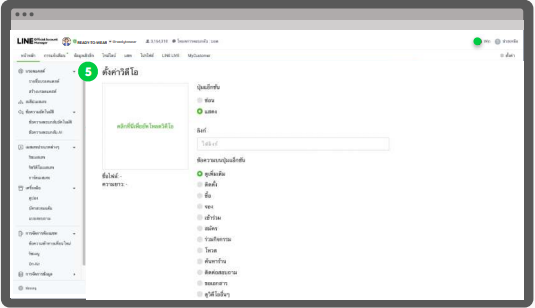
วิธีสร้างการ์ดเมสเสจ

การ์ดเมสเสจ (Card-based Message)
เปลี่ยนการส่งข้อความหรือบรอดแคส์ให้น่าสนใจยิ่งขึ้น ด้วยเนื้อหาแบบการ์ดเมสเสจ (Card-based Message) โดย เนื้อหาจะเป็นภาพสไลด์หรือ Carousel ซึ่งลูกค้าสามารถเลื่อน ซ้ายหรือขวาเพื่อดูเนื้อหาทั้งหมดได้อย่างสะดวก
สามารถเลือกการ์ดเมสเสจได้ 4 ประเภท ได้แก่ สินค้า, สถานที่, บุคคล, และรูปภาพ
การสร้างเมสเสจต่าง ๆ ทั้งริชเมสเสจ, ริชวิดีโอเมสเสจ, และการ์ดแมสเสจ สามารถสร้างได้บนคอมพิวเตอร์เท่านั้น แต่ คุณสามารถส่งให้ผู้ติดตามได้ผ่านทั้งคอมพิวเตอร์และ แอปพลิเคชัน
วิธีการสร้างการ์ดเมสเสจ
1. เข้าไปที่เว็บไซต์ manager.line.biz (LINE Official Account Manager)
*แนะนำให้ใช้ Google Chrome

2. คลิก ‘การ์ดเมสเสจ’
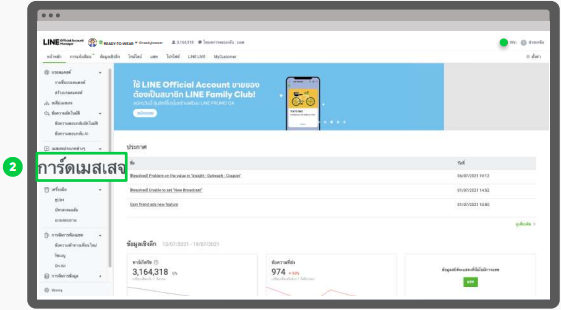
3. คลิก ‘สร้างใหม่’ เพื่อสร้างการ์ดเมสเสจ
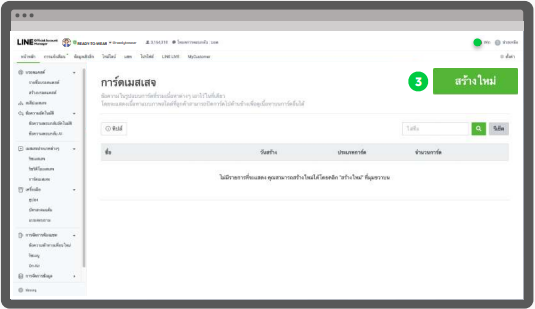
4. ตั้งชื่อการ์ดเมสเสจ
ชื่อจะถูกแสดงในการแจ้งเตือนบน LINE Chat ดังนั้น คุณสามารถตั้งชื่อตั้งชื่อให้ดึงดูดความสนใจ โดยสามารถใส่ข้อความได้สูงสุด 100 ตัวอักษร
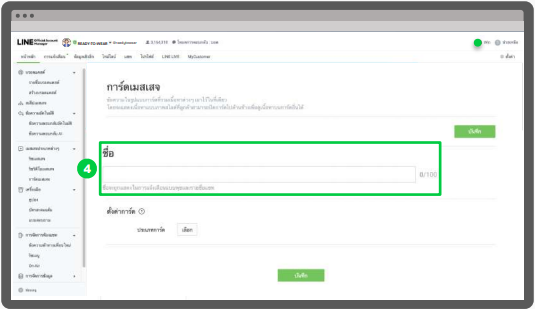
5. ตั้งค่าการ์ด
เลือกได้ 4 ประเภท ได้แก่ สินค้า, สถานที่, บุคคล, รูปภาพ
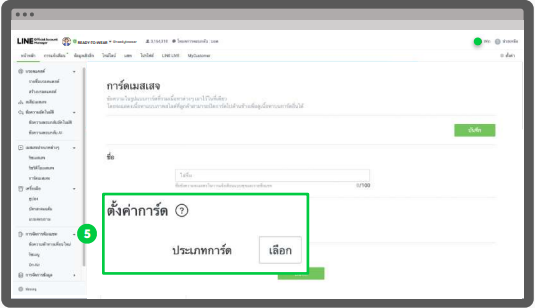
ประเภทการ์ด
สินค้า : แสดงข้อมูลสินค้า โดยสามารถใส่แบนเนอร์รูปภาพ ชื่อ คำอธิบาย ราคา และสามารถเลือก
แอ็กชันได้ 2 จุด รองรับการแสดงลิงก์, คูปอง, บัตรสะสมแต้ม, แบบสอบถาม, และข้อความ เหมาะ
สำหรับการนำเสนอสินค้า
สถานที่ : แสดงข้อมูลสถานที่ปักหมุดตำแหน่งที่ตั้ง โดยสามารถใส่แบนเนอร์รูปภาพ ชื่อ ที่อยู่ ปัก
หมุดตำแหน่งที่ตั้ง เวลาหรือราคา และสามารถเลือกแอ็กชันได้ 2 จุด รองรับการแสดงลิงก์, คูปอง,
บัตรสะสมแต้ม, แบบสอบถาม, และข้อความ เหมาะสำหรับแนะนำร้านค้าหรือวิธีการเดินทาง
บุคคล : แสดงข้อมูลบุคคล โดยสามารถใส่รูปภาพ ชื่อ ติดแท็ก คำอธิบาย และสามารถเลือกแอ็กชัน
ได้ 2 จุด รองรับการแสดงลิงก์, คูปอง, บัตรสะสมแต้ม, แบบสอบถาม, และข้อความ เหมาะสำหรับ
แนะนำทีมงาน วิทยากร
รูปภาพ : แสดงข้อมูลรูปภาพ โดยสามารถใส่แบนเนอร์รูปภาพ และสามารถเลือกแอ็กชันได้ 1 จุด
รองรับการแสดงลิงก์, คูปอง, บัตรสะสมแต้ม, แบบสอบถาม, และข้อความ เหมาะสำหรับแนะนำ
ข้อมูลที่เน้นรูปภาพเป็นหลัก
โดยสามารถเพิ่มการ์ดได้สูงสุด 9 ใบ

6. ตั้งค่าการ์ดปิดท้าย จากนั้นคลิก ‘บันทึก’
ตั้งค่าการ์ดใบสุดท้ายของการ์ดแมสเสจ ดังนี้
ใช้การ์ดปิดท้าย : ใช้งาน หรือ ไม่ใช้งานการ์ดปิดท้าย
เทมเพลต : เลือกเทมเพลตของการ์ดปิดท้าย
แอ็กชัน : ระบุข้อความบนการ์ดปิดท้าย
ประเภท : เลือกประเภทแอ็กชัน ได้แก่ ลิงก์, คูปอง, บัตรสะสมแต้ม, แบบสอบถาม, และข้อความ
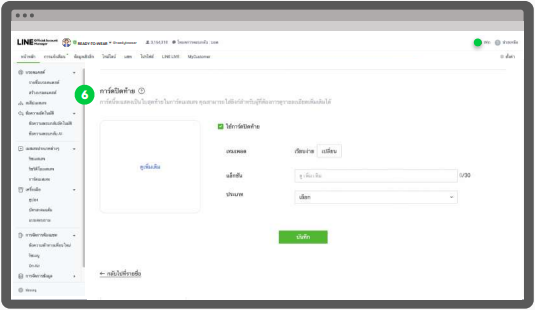
เพิ่มลูกค้าประจำด้วยบัตรสะสมแต้ม
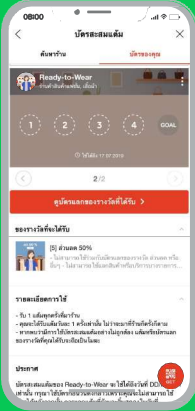
เพิ่มลูกค้าประจำด้วยบัตรสะสมแต้ม
เปลี่ยนบัตรสะสมแต้มกระดาษมาไว้บนมือถือ ช่วยให้การ สะสมแต้มง่ายขึ้น ลูกค้าสามารถสะสมแต้มได้จากสแกน QR Code หรือกดลิงก์
ร้านค้าสามารถสร้างบัตรสะสมแต้ม (Reward Card) ได้ง่าย ๆ ผ่านเทมเพลตบน LINE Official Account Manager โดยสามารถเลือก จำนวนและของรางวัลตามต้องการ ซึ่งรางวัล จะเป็น Voucher
ใน 1 บัญชีทางการสามารถสร้างบัตรสะสมแต้มได้ 1 ชุด โดย ใน 1 ชุด สามารถมีบัตรสะสมแต้มได้หลายใบ แต่ลูกค้าจำเป็น ต้องสะสมแต้มในใบแรกให้ครบก่อน จึงจะสามารถสะสมใบถัดไป ได้เรียกว่า Premium Rewards Card
วิธีสร้างบัตรสะสมแต้ม
1. เข้าไปที่เว็บไซต์ manager.line.biz (LINE Official Account Manager)
*แนะนำให้ใช้ Google Chrome
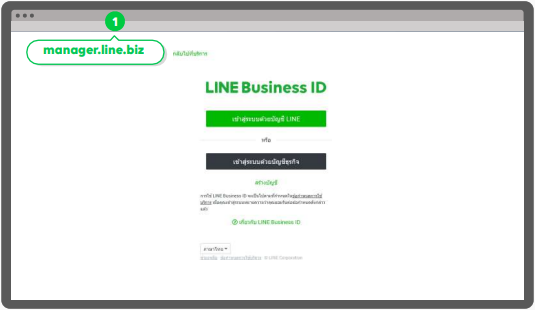
2. คลิก 'บัตรสะสมแต้ม'

3. ตั้งค่าบัตรสะสมแต้ม จากนั้นคลิก ‘บันทึกแล้วเปิดใช้บัตร’
สามารถคลิก ‘บันทึกร่าง’ เพื่อบันทึกร่างสำหรับแก้ไขในอนาคต หรือคลิก ‘บันทึกแล้วทำบัตรพรีเมียม’ เพื่อตั้งค่าบัตรพรีเมียมต่อไป

ตั้งค่าบัตร
รูปพื้นหลัง : อัพโหลดรูปพื้นหลังบัตรสะสมแต้ม
ดีไซน์ : เลือกเทมเพลตดีไซน์จาก 10 รูปแบบ
จำนวนแต้มทั้งหมด : จำนวนแต้มทั้งหมดของบัตรสะสมแต้ม เลือกได้สูงสุด 50 แต้ม
รางวัลหลัก (ต้องระบุ) : กำหนดรางวัลหลังเมื่อสะสมแต้มครบ โดยจะต้องทำบัตรแลกของรางวัล
ก่อน
รางวัลเสริม : กำหนดรางวัลเสริม กรณีที่ต้องการให้รางวัลระหว่างสะสมแต้ม เช่น จาก 10 แต้ม
สูงสุด หากสะสมครบ 5 แต้ม จะได้รับบัตรแลกของรางวัลเป็นส่วนลด 5% เป็นต้น
อายุใช้งานของบัตร : กำหนดวันหมดอายุในการสะสมแต้ม
การแจ้งเตือนเมื่อบัตรใกล้หมดอายุ : เลือกช่วงเวลาในแจ้งเตือนวันหมดอายุของบัตรสะสมแต้ม
โบนัสเมื่อทำบัตร : จำนวนแต้มที่จะได้รับเมื่อลูกค้าเปิดบัตรสะสมแต้ม
ข้อจำกัดการได้รับแต้ม : เลือกข้อจำกัดการรับแต้มหรือแจกแต้ม
หมายเหตุ : ระบุรายละเอียดหรือเงื่อนไขการับแต้มของบัตรสะสมแต้ม
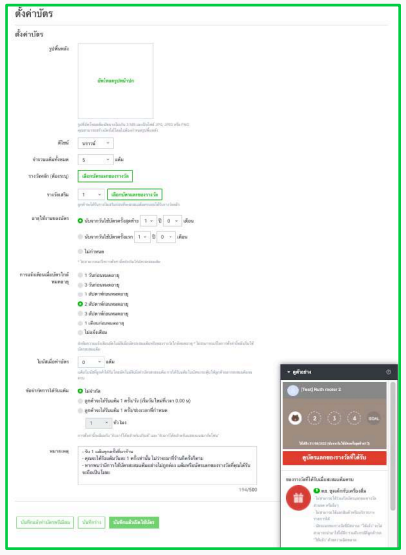
วิธีการแจกแต้ม
1. เข้าไปที่เว็บไซต์ manager.line.biz (LINE Official Account Manager)
*แนะนำให้ใช้ Google Chrome
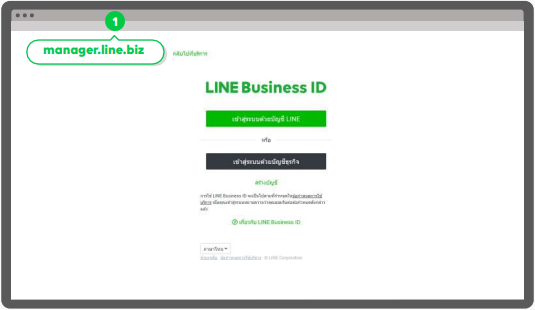
2. คลิก 'บัตรสะสมแต้ม'
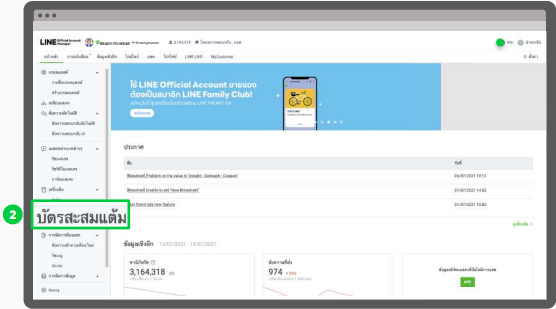
3. เลือกวิธีการแจกบัตร
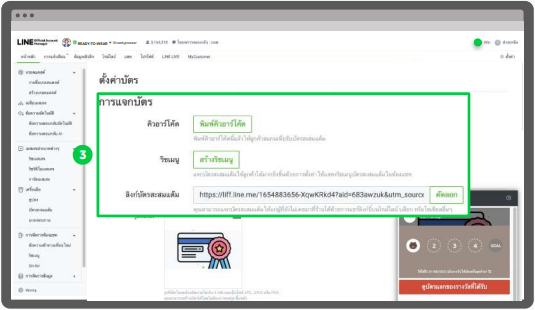
การแจกบัตร : ริชเมนู
ตั้งค่าริชเมนูเพื่อแสดงบัตรสะสมแต้ม
การแจกบัตร : ลิงก์บัตรสะสมแต้ม
คัดลอกลิงก์บัตรสะสมแต้ม จากนั้นแชร์ผ่านฟีเจอร์อื่น ๆ, เว็บไซต์, หรือโซเชียลมีเดียอื่น ๆ
การแจกบัตร : คิวอาร์โค้ด
สร้างคิวอาร์โค้ดสำหรับแจกแต้ม จากนั้นคลิก ‘บันทึกแล้วแสดงไฟล์’ เพื่อดาวน์โหลด QR Code โดย
สามารถตั้งค่าได้ ดังนี้
ชื่อคิวอาร์โค้ด (ต้องระบุ) : ระบุชื่อคิวอาร์โค้ด
แต้มที่แจก : จำนวนแต้มที่แจกเมื่อสแกน QR Code
วันหมดอายุ : กำหนดวันหมดอายุของคิวอาร์โค้ด
การจำกัดพื้นที่ที่รับแต้มได้ : เลือกพื้นที่สำหรับสแกน QR Code เพื่อรับแต้ม โดยต้องระบุตำแหน่ง
ร้านค้าที่แน่นอน
ข้อจำกัดการได้รับแต้ม : จะเป็นจำกัดเดียวกับบัตรสะสมแต้ม
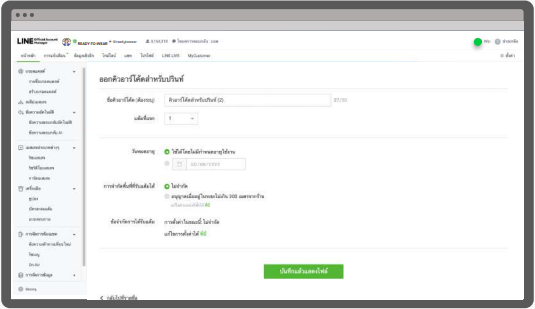

การบรอดแคสต์
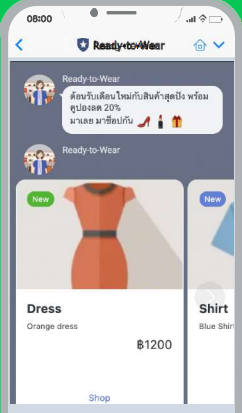
การบรอดแคสต์ (Broadcast)
การบรอดแคสต์ (Broadcast) คือ การส่งข้อความให้ผู้ ติดตามบัญชีทางการของคุณ โดยสามารถส่งข้อความ รูปภาพ วิดีโอ ริชเมสเสจ คูปอง แบบสอบถาม การ์ดเมสเสจ ให้ทุกคน หรือเฉพาะกลุ่มตามเพศ อายุหรือกลุ่มเป้าหมายได้ทำให้คุณ สามารถส่งโปรโมชันหรือคอนเทนต์อื่น ๆ ได้ตรงใจมากยิ่งขึ้น
วิธีการส่งบรอดแคสต์
1. เข้าไปที่เว็บไซต์ manager.line.biz (LINE Official Account Manager)
*แนะนำให้ใช้ Google Chrome
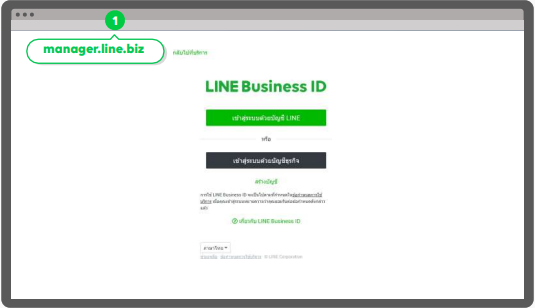
2. คลิก 'สร้างบรอดแคสต์'
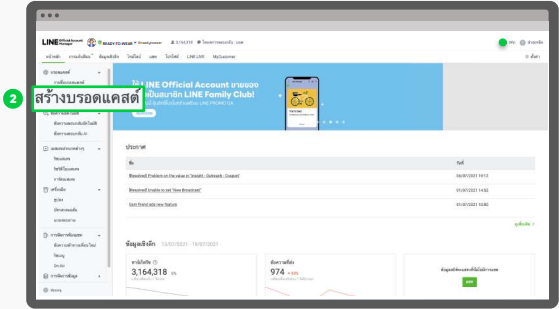
3. ตั้งค่าบรอดแคสต์จากนั้นคลิก ‘ส่ง’
สามารถคลิก ‘บันทึกร่าง’ เพื่อบันทึกร่างสำหรับแก้ไขในอนาคต หรือคลิก ‘ทดสอบบรอดแคสต์’ เพื่อทดสอบการส่งบรอดแคสต์ให้เฉพาะคนสร้างหรือแอดมินก่อน
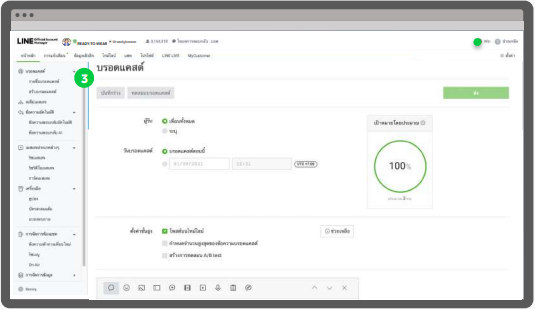
ตั้งค่าบรอดแคสต์
ผู้รับ : เลือก ‘เพื่อนทั้งหมด’ เพื่อส่งบรอดแคสต์ให้เพื่อนทาร์เกตรีชทุกคน หรือ ‘ระบุ’ เพื่อระบุกลุ่ม
เช่น ระบุรวม / ยกเว้นกลุ่มเป้าหมาย, กลุ่มผู้รับของบรอดแคสต์ที่ผ่านมา, หรือ ระบุคุณสมบัติเช่น
ระยะเวลาที่เป็นเพื่อน, เพศ, อายุ, OS, พื้นที่
*ระบุคุณสมบัติจะใช้ได้เมื่อมีทาร์เก็ตรีชตั้งแต่ 100 คนขึ้นไปตั้งค่าบรอดแคสต์
วันบรอดแคสต์ : เลือก ‘บรอดแคสต์ตอนนี้’ หรือ กำหนดเวลาสำหรับตั้งเวลาบรอดแคสต์ล่วงหน้า
โพสต์บนไทม์ไลน์ : โพสต์บรอดแคสต์บนไทม์ไลน์สามารถใช้งานเฉพาะส่งบรอดแคสต์ให้เพื่อน
ทั้งหมดเท่านั้น
กำหนดจำนวนสูงสุดของข้อความบรอดแคสต์ : กำหนดจำนวนผู้รับสูงสุด เหมาะกับการควบคุม
จำนวนข้อความที่ส่ง
สร้างการทดสอบ A/B test : กำหนดรทดสอบบรอดแคสต์แบบ A/B test กับกลุ่มผู้รับตามสัดส่วน
ที่กำหนด เพื่อหารูปแบบบรอดแคสต์ที่มีประสิทธิภาพสูงสุดและส่งให้ผู้รับที่เหลืออยู่
*ใช้ได้เมื่อมีทาร์เก็ตรีชตั้งแต่ 5,000 คนขึ้นไป
เป้าหมายโดยประมาณ : ระบบจะแสดงตัวเลขโดยประมาณของเป้าหมายผู้รับ
ดูตัวอย่าง : ระบบจะแสดงตัวอย่างเรียลไทม์ของเนื้อหาในบรอดแคสต์
เนื้อหา : เนื้อหาบรอดแคสต์สามารถส่งสูงสุด 3 บับเบิ้ลข้อความ โดยเลือกได้ 10 ประเภท ได้แก่
ข้อความ, สติกเกอร์, รูป, คูปอง, ริชเมสเสจ, ริชวิดีโอเมสเสจ, วิดีโอ, ข้อความเสียง, แบบสอบถาม,
การ์ดแมสเสจ

วิธีการดูรายละเอียดบรอดแคสต์
1. เข้าไปที่เว็บไซต์ manager.line.biz (LINE Official Account Manager)
*แนะนำให้ใช้ Google Chrome

2. คลิก ‘รายชื่อบรอดแคสต์’
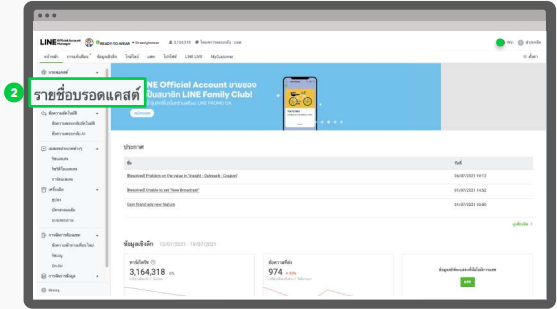
3. ดูรายละเอียดบรอดแคสต์
สามารถดูรายละเอียดของบรอดแคสต์ตามสถานะบรอดแคสต์และรายละเอียดต่าง ๆ
ตั้งเวลา : แสดงบรอดแคส์ที่ตั้งเวลาส่งล่วงหน้า สามารถคัดลอกหรือลบได้
ร่างข้อความ : แสดงบรอดแคสต์ที่บันทึกร่างไว้สามารถแก้ไขรายละเอียดและทดสอบการส่งได้ รวม
ถึงคัดลอกและลบได้
ส่งแล้ว : แสดงบรอดแคสต์ที่ส่งเรียบร้อย สามารถดูเป้าหมาย, จำนวนผู้รับ, วันบรอดแคสต์, ดู
ข้อมูลเชิงลึก รวมถึงคัดลอกได้
เกิดข้อผิดพลาดในการบรอดแคสต์ : แสดงบรอดแคสต์ที่ไม่สามารถส่งได้เนื่องจากข้อผิดพลาด
บางประการ
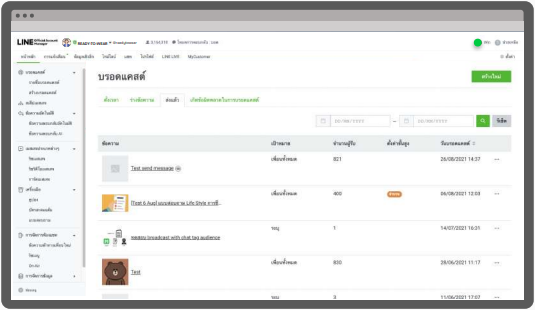
วิธีการสร้างกลุ่มเป้าหมายเพื่อ Retargeting บรอดแคสต์
1. เข้าไปที่เว็บไซต์ manager.line.biz (LINE Official Account Manager)
*แนะนำให้ใช้ Google Chrome

2. คลิก 'กลุ่มเป้าหมาย'
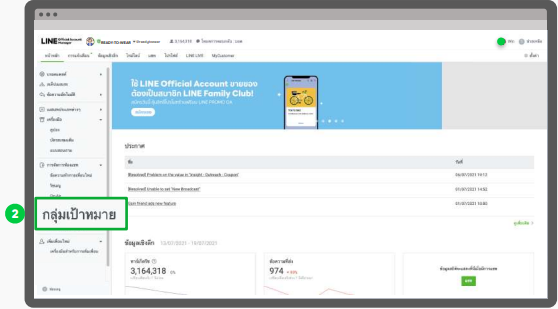
3. คลิก ‘สร้างใหม่’
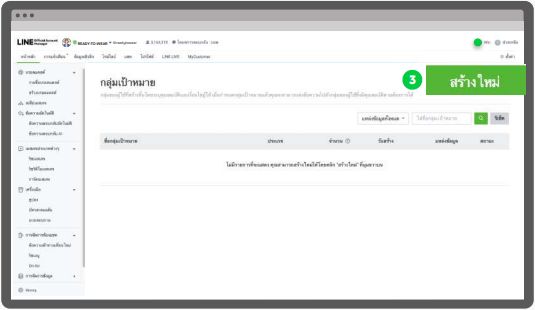
4. ตั้งค่าเบื้องต้น จากนั้นคลิก ‘บันทึก’

ตั้งค่าเบื้องต้น
เลือกประเภทกลุ่มเป้าหมาย และ ระบุชื่อ โดยสามารถเลือกได้ 6 ประเภท ดังนี้
อัพโหลด ID ผู้ใช้ : อัพโหลด ID ผู้ใช้เพื่อสร้างกลุ่มเป้าหมาย โดยต้องเป็น ID ผู้ใช้ที่เป็นเพื่อนกับ
บัญชีทางการของคุณ
คลิกรีทาร์เก็ต : เลือกผู้ใช้ที่เคยคลิกลิงก์ในข้อความบรอดแคสต์ของคุณ
อิมเพรสชันรีทาร์เก็ต : เลือกผู้ใช้ที่เคยเปิดข้อความที่คุณบรอดแคสต์
กลุ่มเป้าหมายแชทแท็ก : เลือกผู้ใช้ที่ถูกติดแชทแท็กแบบ 1:1
กลุ่มเป้าหมายตามรูปแบบการเพิ่มเพื่อน : เลือกตามรูปแบบการเพิ่มเพื่อน
กลุ่มเป้าหมายที่เข้าชมเว็บไซต์ : เลือกข้อมูลแทร็กกิ้งของ LINE Tag ที่ติดไว้
*กลุ่มเป้าหมายตามรูปแบบการเพิ่มเพื่อน, กลุ่มเป้าหมายที่เข้าชมเว็บไซต์จำเป็นต้องมีผู้ใช้ตั้งแต่
50 คนขึ้นจึงจะส่งบรอดแคสต์ได้
**สามารถดึงเป้าหมายที่สร้างจากบรอดแคสต์ (คลิกรีทาร์เก็ต, อิมเพรสชันรีทาร์เก็ต) ได้สูงสุด 2
เดือน
Related Content
Was this helpful?
{{ messageFromTheServer.text }}

